

Escrito por Nathan E. Malpass, Última actualización: 6 de agosto de 2024
Actualizar a un nuevo iPhone es una experiencia emocionante, pero rápidamente puede convertirse en un dolor de cabeza si su antiguo iPhone está roto o no funciona correctamente. La idea de perder todas sus preciadas fotos, contactos, mensajes y datos de aplicaciones puede resultar desalentadora. Afortunadamente, existen formas de implementar cómo transferir datos de un iPhone roto a un iPhone nuevo.
En esta guía, lo guiaremos a través del proceso de transferir datos de un iPhone roto a uno nuevo. Si tu antiguo dispositivo tiene la pantalla rota, toque que no respondeu otros problemas, lo cubrimos con métodos probados y asesoramiento de expertos. Al final de este artículo, estará equipado con el conocimiento y las herramientas para garantizar una migración de datos perfecta, preservando sus recuerdos digitales y su información esencial. ¡Vamos a sumergirnos!
Parte 1. Cómo transferir datos de un iPhone roto a un iPhone nuevoParte 2. La mejor herramienta para transferir datos de un iPhone roto a un iPhone nuevo: FoneDog Phone TransferParte 3. Resumen
Cuando se trata de transferir datos de un iPhone roto a uno nuevo, uno de los métodos más confiables es restaurar una copia de seguridad de iTunes. Si has estado regularmente hacer una copia de seguridad de tu antiguo iPhone en iTunes, Estás de suerte. Siga estos pasos para transferir sus datos sin problemas:
Lanzamiento iTunes en tu ordenador. Usando un cable USB, conecta tu nuevo iPhone a la computadora. Si nunca antes has usado iTunes en esta computadora, es posible que tengas que confiar en esta computadora en tu iPhone.
En iTunes, tu nuevo iPhone debería aparecer como un icono en la esquina superior izquierda. Haga clic en él para seleccionar su dispositivo.
En la pestaña "Resumen" de su nuevo iPhone, busque la sección "Copias de seguridad". Elija "Restaurar copia de seguridad".
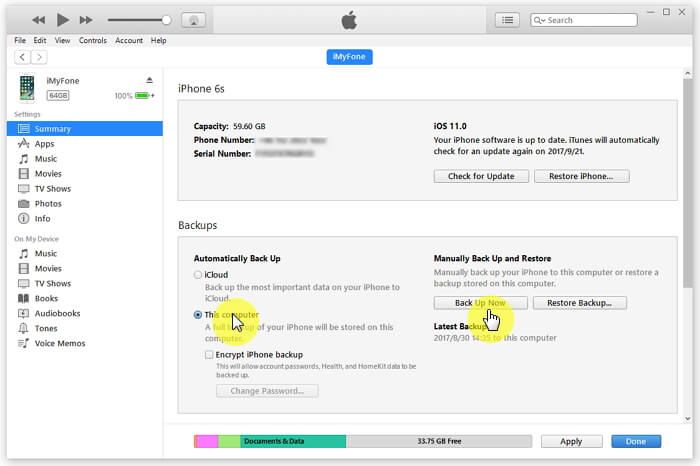
Se mostrará una lista de copias de seguridad disponibles. Seleccione la copia de seguridad más reciente de su antiguo iPhone roto. Haga clic en "Restaurar" para iniciar la transferencia.
iTunes comenzará a restaurar los datos de tu antiguo iPhone en el nuevo dispositivo. El tiempo que lleve dependerá del tamaño de su copia de seguridad. Una vez que se complete el proceso, su nuevo iPhone se reiniciará y podrá desconectarlo de su computadora.
Asegúrese de que todas sus aplicaciones, contactos, fotos y otros datos se hayan transferido correctamente a su nuevo iPhone. Si se le solicita, inicie sesión con su ID de Apple para volver a descargar cualquier aplicación o contenido comprado.
Restaurar su nuevo iPhone a partir de una copia de seguridad de iTunes es una forma eficaz de transferir datos, especialmente si ha sido diligente con las copias de seguridad periódicas. Sin embargo, si no has hecho una copia de seguridad de tu iPhone roto en iTunes, o si prefieres un método alternativo, continúa leyendo para conocer más opciones.
Restaurar su nuevo iPhone desde una copia de seguridad de iCloud es otro método conveniente para transferir datos y no requiere una conexión a una computadora. Así es como puedes hacerlo:
Encienda su nuevo dispositivo o iPhone y luego siga el proceso de configuración inicial hasta llegar a la pantalla "Aplicaciones y datos".
En la pantalla "Aplicaciones y datos", seleccione "Restaurar desde copia de seguridad de iCloud".

Ingrese su ID de Apple y su contraseña correspondiente para iniciar sesión en su iCloud cuenta.
Se te presentará una lista de copias de seguridad de iCloud. Elija la copia de seguridad más reciente que corresponda a su antiguo iPhone roto.
Su nuevo iPhone comenzará a restaurarse desde la copia de seguridad de iCloud seleccionada. En realidad, este proceso puede llevar bastante tiempo, y esto depende del tamaño de su copia de seguridad particular y de la velocidad de su conexión a Internet. Asegúrese de que su dispositivo esté conectado a Wi-Fi y enchufado a la corriente para evitar interrupciones durante la restauración.
Una vez finalizada la restauración, su nuevo iPhone se reiniciará. Siga las instrucciones específicas que aparecen en la pantalla para completar el proceso de configuración, incluida la configuración de Touch ID o Face ID y la elección de sus preferencias.
Abra sus aplicaciones, contactos, mensajes y otros datos para confirmar que todo se haya transferido correctamente.
Usar una copia de seguridad de iCloud es una forma inalámbrica y sin complicaciones de transferir datos desde tu viejo iPhone roto al nuevo. Solo asegúrese de tener una conexión Wi-Fi estable y suficiente almacenamiento en iCloud para acomodar su copia de seguridad.
Cuando se trata de un iPhone roto, transferir datos a un nuevo dispositivo puede ser un desafío, especialmente si los métodos tradicionales como iTunes o iCloud no son opciones viables. En esos casos, Transferencia de teléfono FoneDog surge como una solución poderosa y fácil de usar. Aquí hay una descripción general de FoneDog Phone Transfer, destacando sus características clave e instrucciones paso a paso para la transferencia de datos.
FoneDog Phone Transfer es una herramienta versátil de transferencia de datos compatible con iPhone 15 diseñada para simplificar el proceso de transferir datos de un iPhone roto a un iPhone nuevo. Ya sea que su dispositivo anterior tenga la pantalla dañada, no responda o no se encienda, FoneDog Phone Transfer puede ayudarlo a rescatar y transferir sus datos importantes con facilidad.
Transferencia de teléfono
Transfiere archivos entre iOS, Android y PC con Windows.
Transfiera y respalde mensajes de texto, contactos, fotos, videos, música en la computadora fácilmente.
Totalmente compatible con los últimos iOS y Android.
Descargar gratis

Descargue e instale FoneDog Phone Transfer en su computadora. Inicie el programa y seleccione "Transferencia de teléfono" en la interfaz principal.
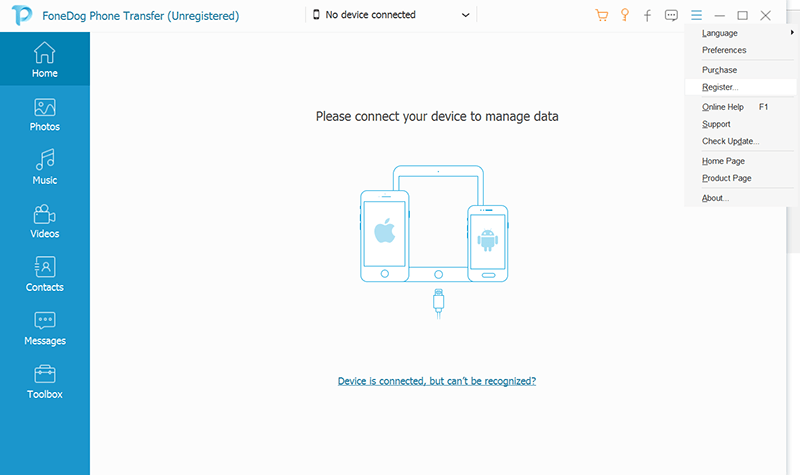
Conecte su viejo iPhone roto y su nuevo iPhone a la computadora usando cables USB. Asegúrese de elegir su nuevo iPhone como dispositivo de destino.
En la pantalla principal, seleccione los tipos de datos que desea transferir. Puede elegir entre opciones como Contactos, Mensajes, Fotos, Videos y más.
Haga clic en el botón "Iniciar transferencia" para iniciar el proceso de transferencia de datos.
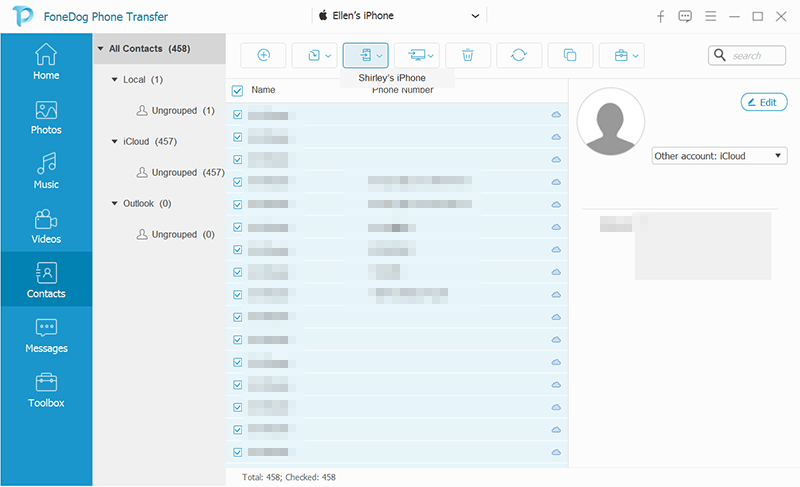
FoneDog Phone Transfer comenzará a transferir los datos seleccionados desde su antiguo iPhone roto a su nuevo iPhone. Una vez que se complete la transferencia, recibirá una notificación.
Desenchufe sus dispositivos y verifique su nuevo iPhone para asegurarse de que todos los datos seleccionados se hayan transferido correctamente.
FoneDog Phone Transfer simplifica la compleja tarea de transferir datos de un iPhone roto a uno nuevo. Su interfaz fácil de usar y sus funciones integrales la convierten en una herramienta valiosa para los usuarios que buscan preservar sus datos durante una actualización o cuando enfrentan problemas con su dispositivo anterior.
La gente también LeerCómo transferir contactos de un teléfono a otro usando Bluetooth¿Cómo transfiero todo desde mi teléfono antiguo a mi teléfono nuevo sin WiFi?
Esta guía le ha brindado las mejores formas de transferir datos fácilmente desde un iPhone roto a un iPhone nuevo. Transferir datos de un iPhone roto a uno nuevo puede parecer un desafío, pero con los métodos y herramientas adecuados, puedes migrar tus datos importantes sin problemas. En esta guía completa, hemos explorado múltiples métodos para lograrlo, asegurando que sus preciadas fotos, contactos, mensajes y más lleguen intactos a su nuevo dispositivo.
Con estos métodos y herramientas a tu disposición, puedes transferir tus datos con confianza, incluso desde un iPhone roto, a tu nuevo dispositivo. Elija el método que mejor se adapte a su situación y disfrute de una transición perfecta a su iPhone actualizado mientras conserva sus valiosos datos.
Comentario
Comentario
Transferencia de teléfono
Con el teléfono fonedog, los datos del iPhone, Android, Ios y PC se pueden transferir a cualquier lugar sin perderlos.Me gustan las fotos, las noticias, la libreta de direcciones, la música, etc.
descarga gratuitaHistorias de personas
/
InteresanteOPACO
/
SIMPLEDificil
Gracias. Aquí tienes tu elección:
Excellent
Comentarios: 4.7 / 5 (Basado en: 60 El número de comentarios)